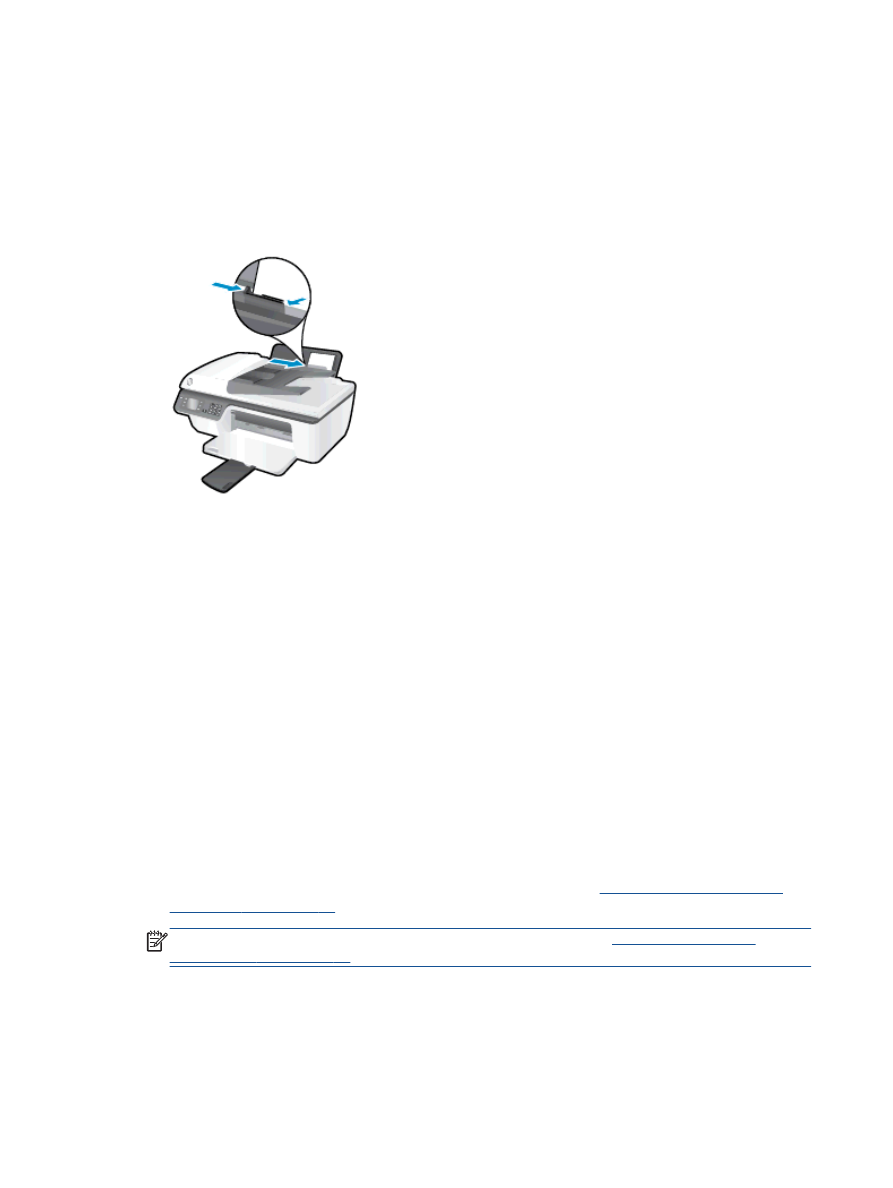
Εκτύπωση φωτογραφιών
Για να τοποθετήσετε φωτογραφικό χαρτί
1.
Βεβαιωθείτε ότι ο δίσκος εξόδου είναι ανοικτός
.
2.
Αφαιρέστε όλο το χαρτί από το δίσκο εισόδου και
, στη συνέχεια, τοποθετήστε το φωτογραφικό
χαρτί με την όψη που θα εκτυπωθεί προς τα πάνω
.
Για να εκτυπώσετε μια φωτογραφία σε φωτογραφικό χαρτί
1.
Στο μενού Αρχείο του λογισμικού
, κάντε κλικ στην επιλογή Εκτύπωση.
2.
Βεβαιωθείτε ότι ο εκτυπωτής σας είναι επιλεγμένος
.
3.
Κάντε κλικ στο κουμπί που ανοίγει το πλαίσιο διαλόγου Ιδιότητες
.
Ανάλογα με την εφαρμογή λογισμικού που χρησιμοποιείτε
, το συγκεκριμένο κουμπί μπορεί να
ονομάζεται Ιδιότητες
, Επιλογές, Ρύθμιση εκτυπωτή, Ιδιότητες εκτυπωτή, Εκτυπωτής ή
Προτιμήσεις
.
4.
Ορίστε τις κατάλληλες επιλογές
.
●
Στην καρτέλα Διάταξη επιλέξτε Κατακόρυφος ή Οριζόντιος για τον προσανατολισμό
.
●
Στην καρτέλα Χαρτί
/Ποιότητα επιλέξτε τον κατάλληλο τύπο χαρτιού και την κατάλληλη
ποιότητα εκτύπωσης από την αναπτυσσόμενη λίστα Μέσα
.
●
Επιλέξτε Για προχωρημένους για να επιλέξετε το κατάλληλο μέγεθος φωτογραφικού
χαρτιού από την αναπτυσσόμενη λίστα Μέγεθος χαρτιού
.
Για περισσότερες επιλογές εκτύπωσης
, ανατρέξτε στην ενότητα
Συμβουλές για επιτυχημένη
εκτύπωση στη σελίδα
18
.
ΣΗΜΕΙΩΣΗ
Για τη μέγιστη ανάλυση
dpi, ανατρέξτε στην ενότητα
Εκτύπωση με μέγιστη
ανάλυση
dpi στη σελίδα 17
.
12 Κεφάλαιο 3 Εκτύπωση
ELWW
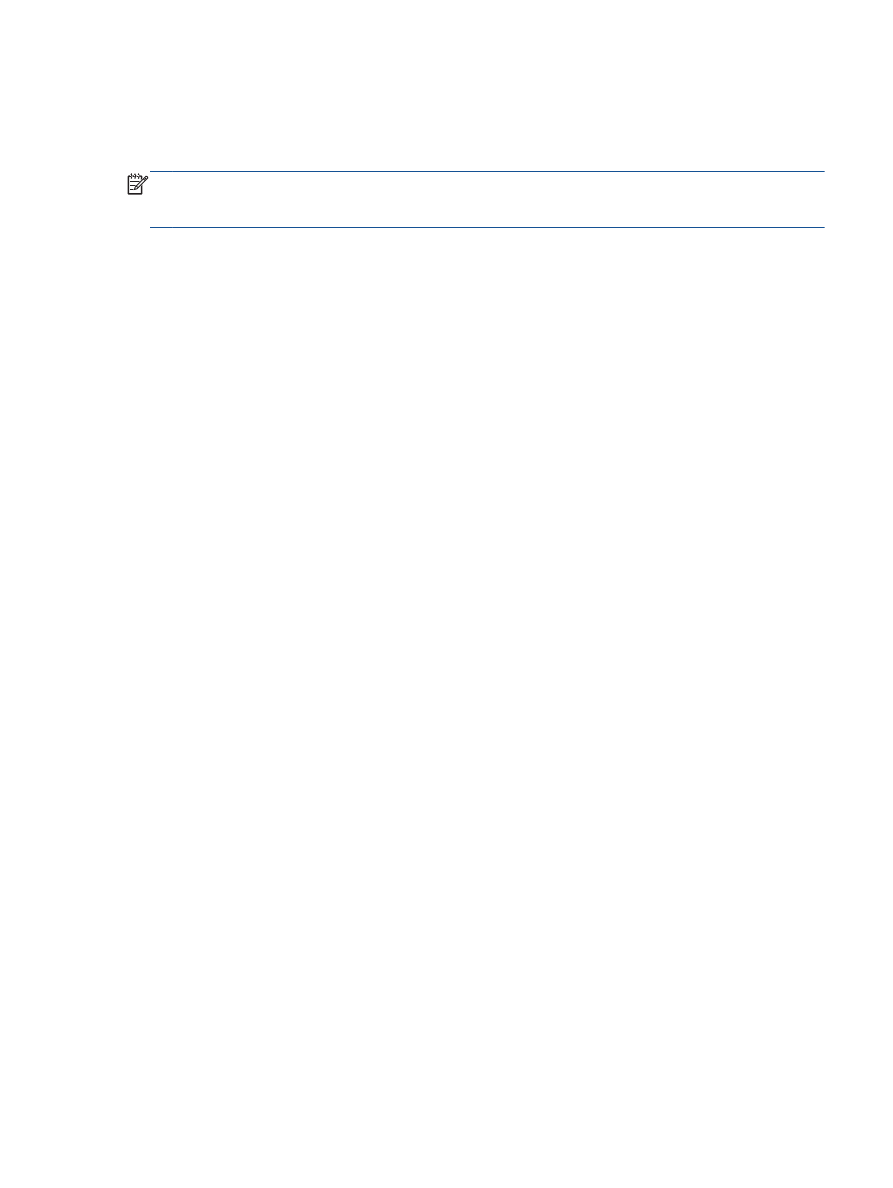
5.
Κάντε κλικ στο κουμπί
OK για να επιστρέψετε στο πλαίσιο διαλόγου Ιδιότητες.
6.
Κάντε κλικ στο
OK και έπειτα στην επιλογή Εκτύπωση ή στο OK στο πλαίσιο διαλόγου
Εκτύπωση
.
ΣΗΜΕΙΩΣΗ
Μόλις ολοκληρωθεί η εκτύπωση
, αφαιρέστε το αχρησιμοποίητο φωτογραφικό χαρτί
από το δίσκο εισόδου
. Φυλάξτε το χαρτί ώστε να μην κυρτώσει, γεγονός που μπορεί να υποβαθμίσει
την ποιότητα των εκτυπώσεων
.
ELWW
Εκτύπωση φωτογραφιών
13